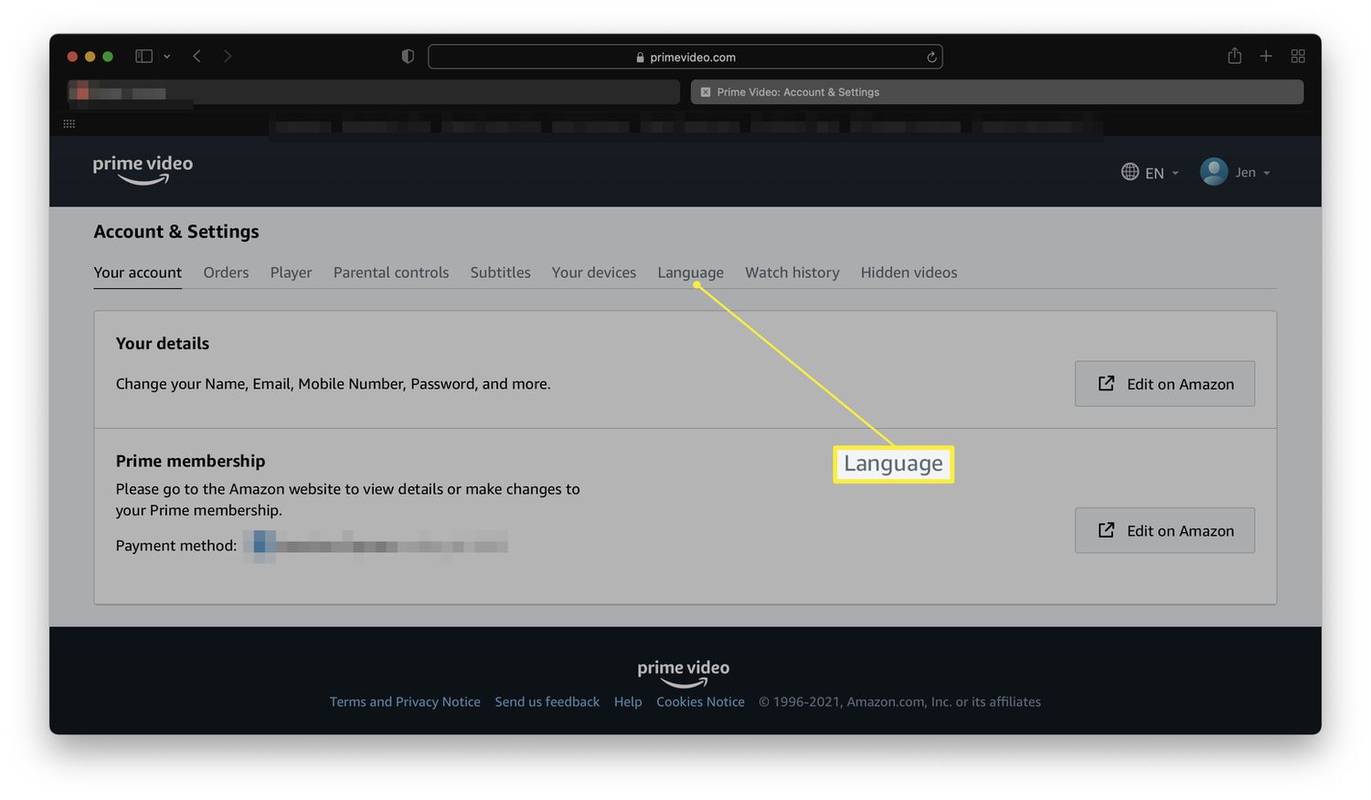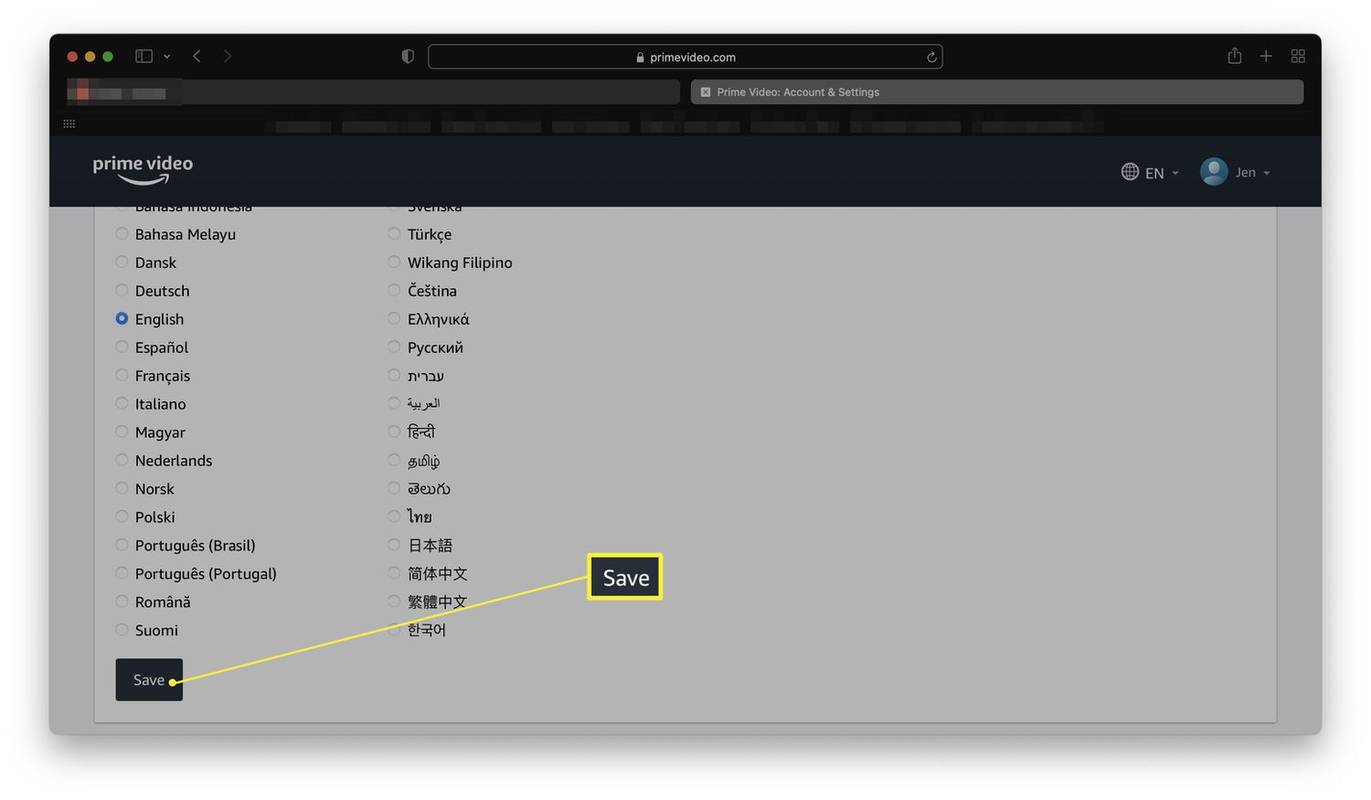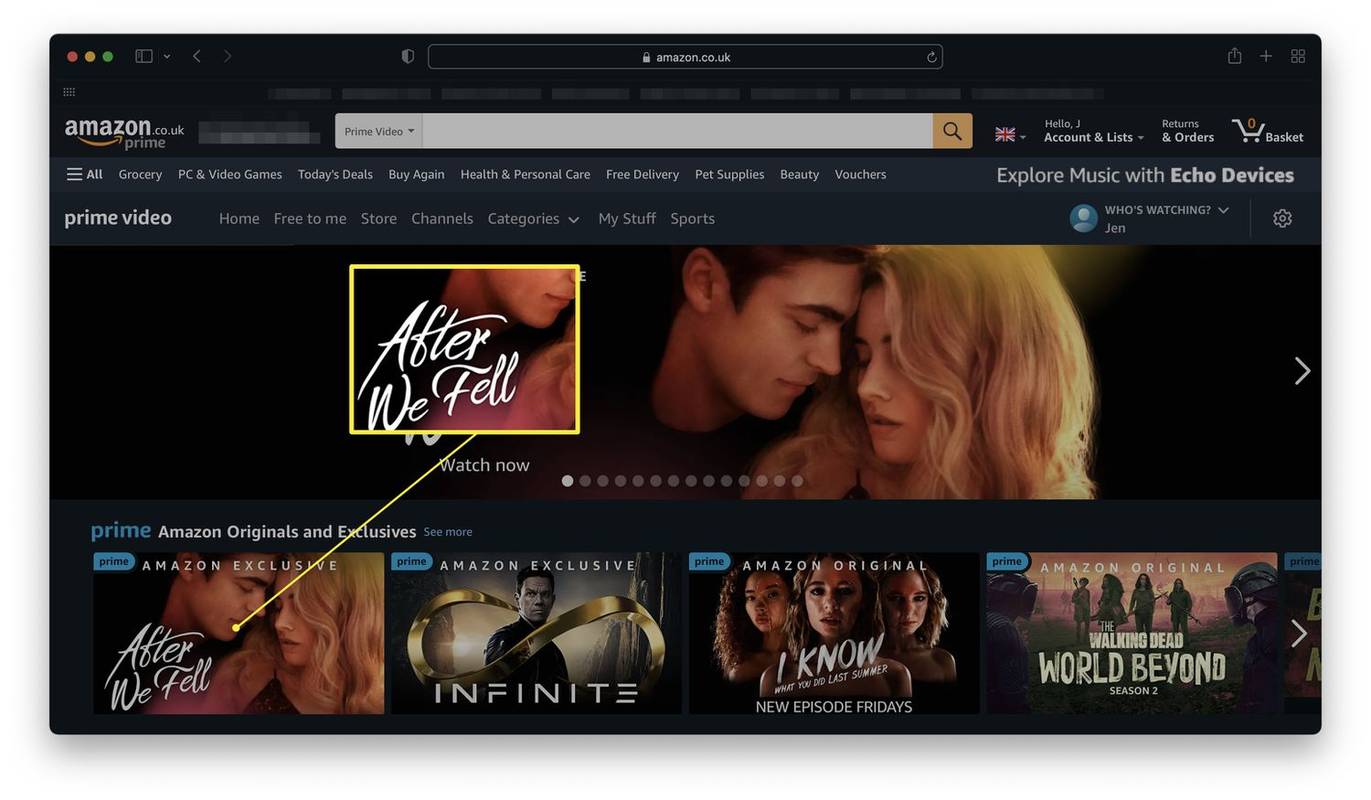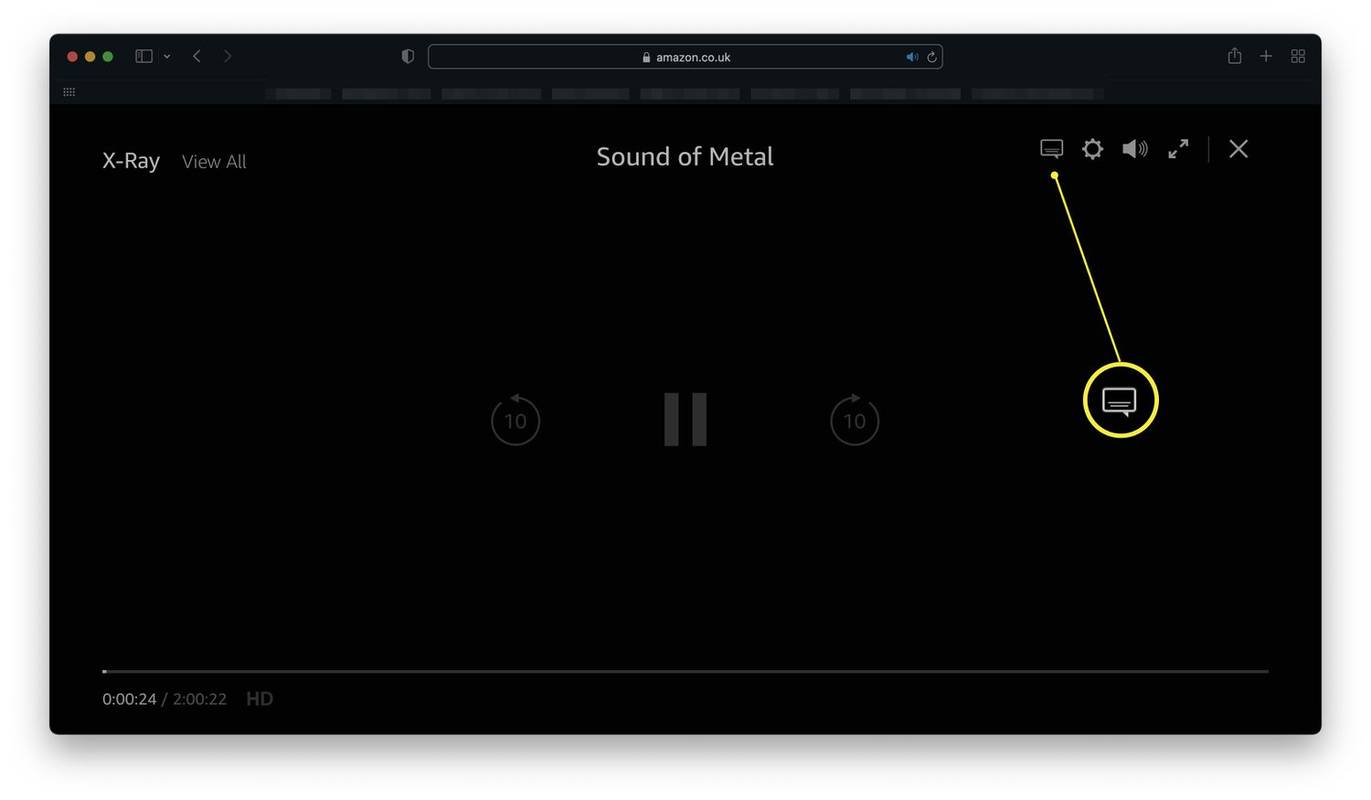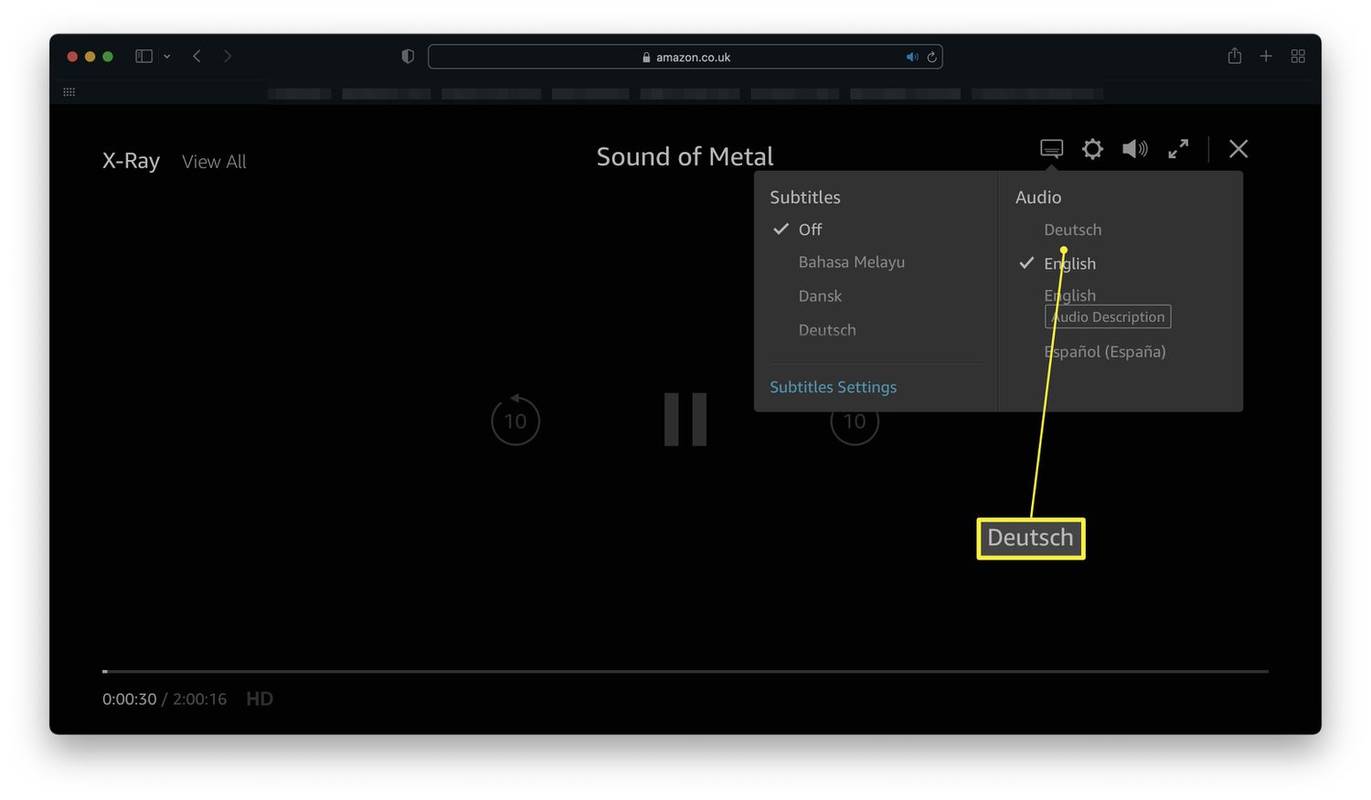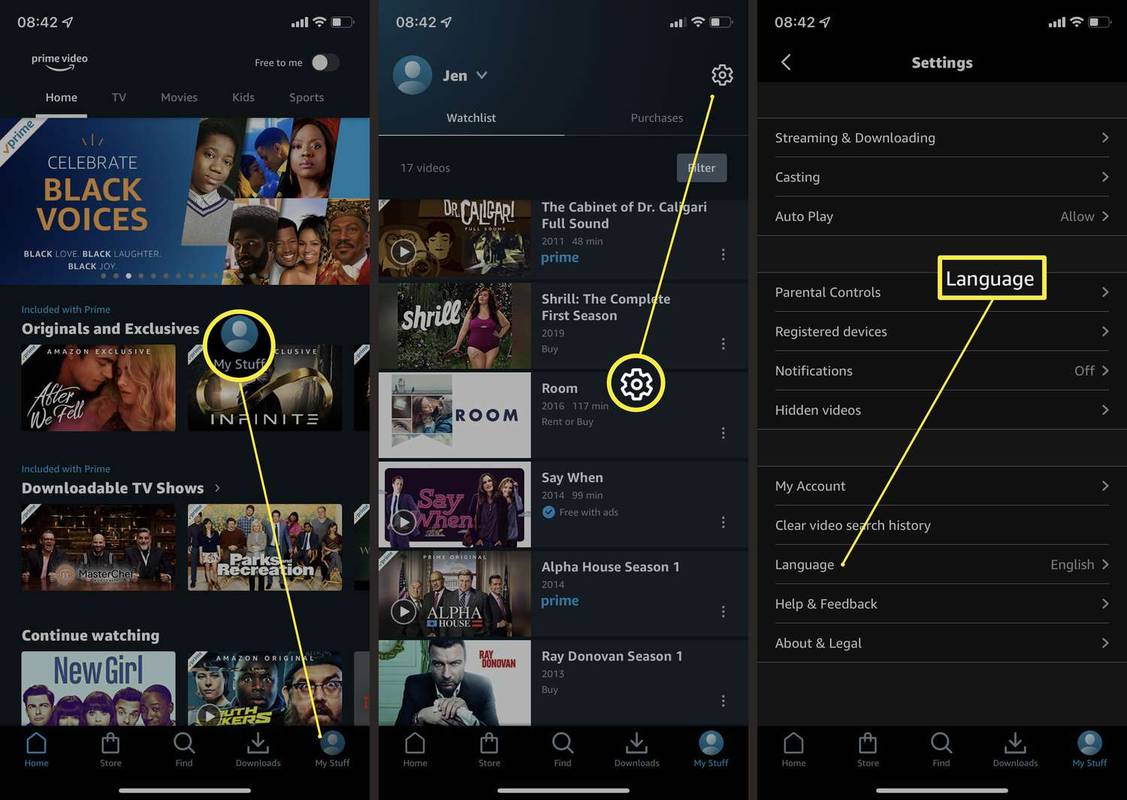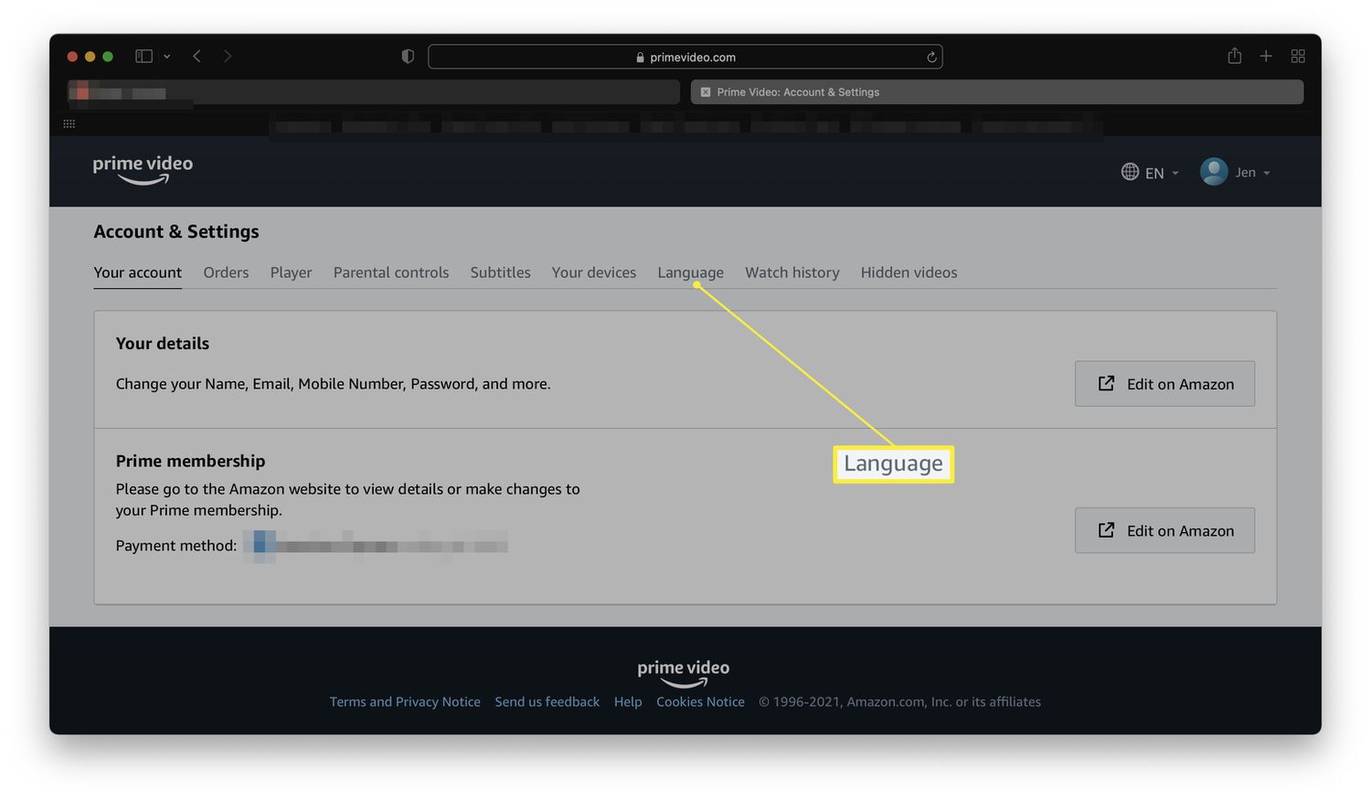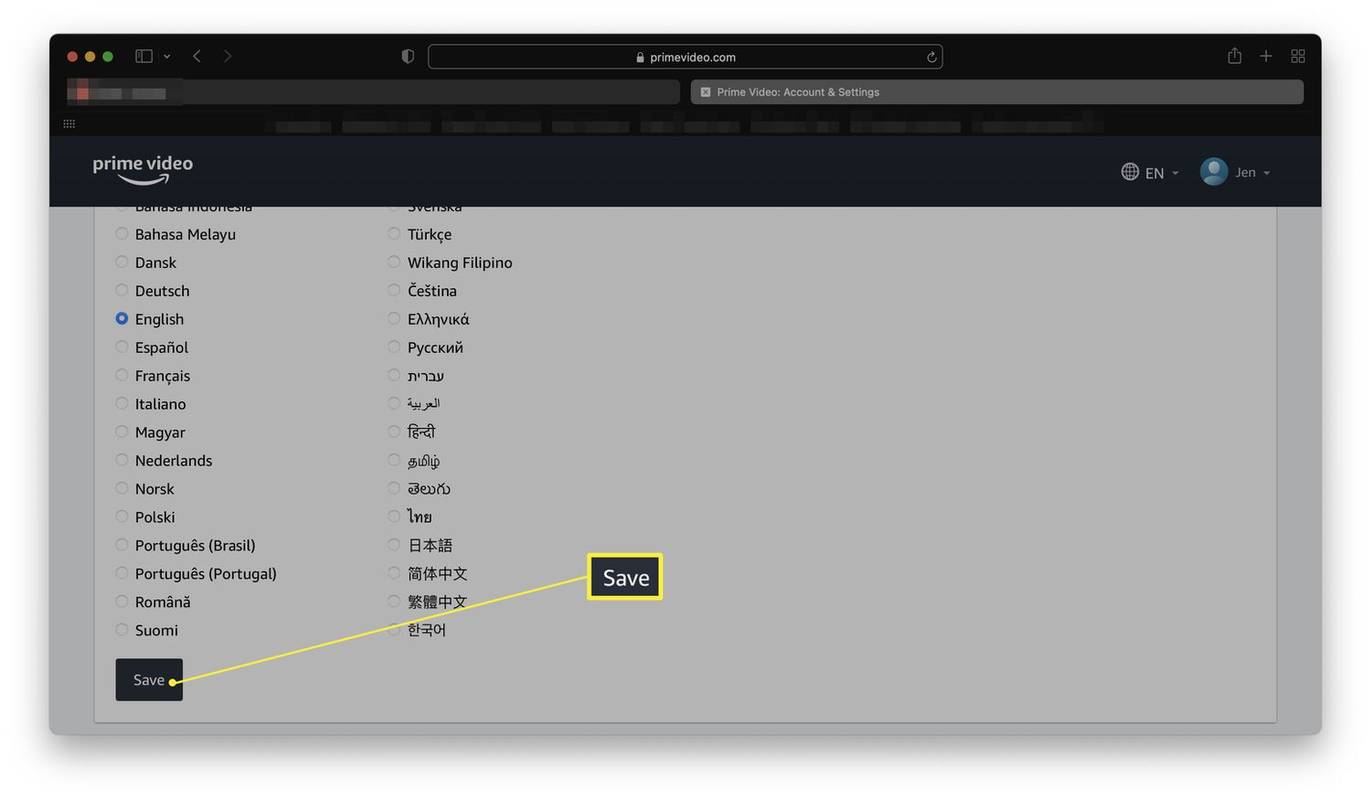Co vědět
- Jít do primevideo.com/settings/ a vyberte Jazyk vyberte jazyk a vyberte Uložit .
- V aplikaci klepněte na Moje věci > Nastavení zařízení > Jazyk změnit jazyk.
- Některá zařízení Roku automaticky přehrávají Amazon Originals ve španělštině a restartování pouze někdy problém vyřeší.
Tento článek vás naučí, jak změnit jazyk na Amazon Prime Video prostřednictvím webu a aplikace.
Jak změníte jazyk na Amazon Prime Video?
Zde je návod, jak změnit jazyk na Amazon Prime Video ve vašem webovém prohlížeči.
-
Jít do primevideo.com/settings/ a pokud budete vyzváni, přihlaste se ke svému účtu Amazon.
jak přidělit více ram na minecraft Windows 10
-
Vybrat Jazyk tab.
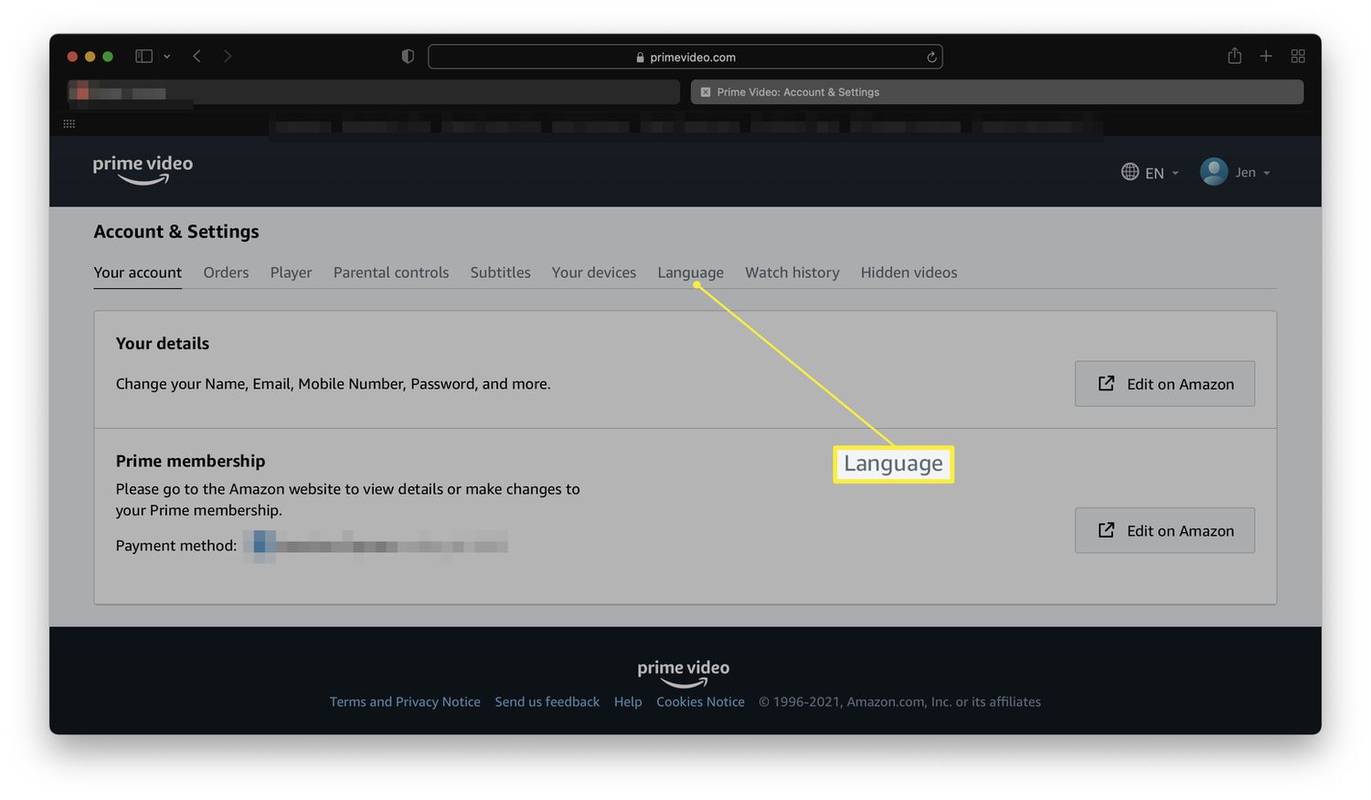
-
Vyberte požadovaný jazyk a poté vyberte Uložit .
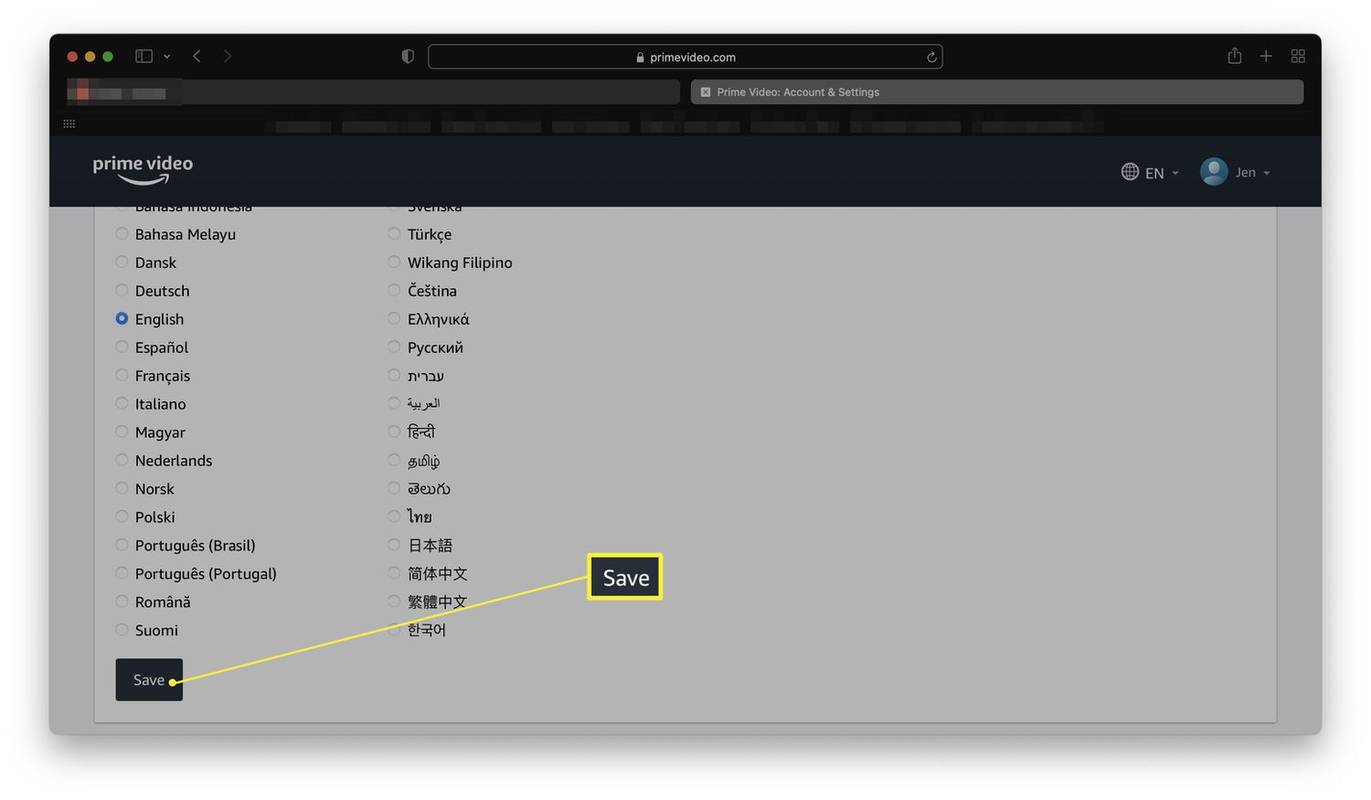
V aplikaci Prime Video pro chytré televizory vyberte Ozubené kolo ikona > Jazyk a vyberte jazyk.
Jak změníte jazyk na videu Amazon Prime, když něco sledujete?
Pokud jste začali něco sledovat a chcete změnit jazyk, proces je mírně odlišný. Zde je návod, jak to změnit.
-
Najděte si něco na sledování a začněte to hrát.
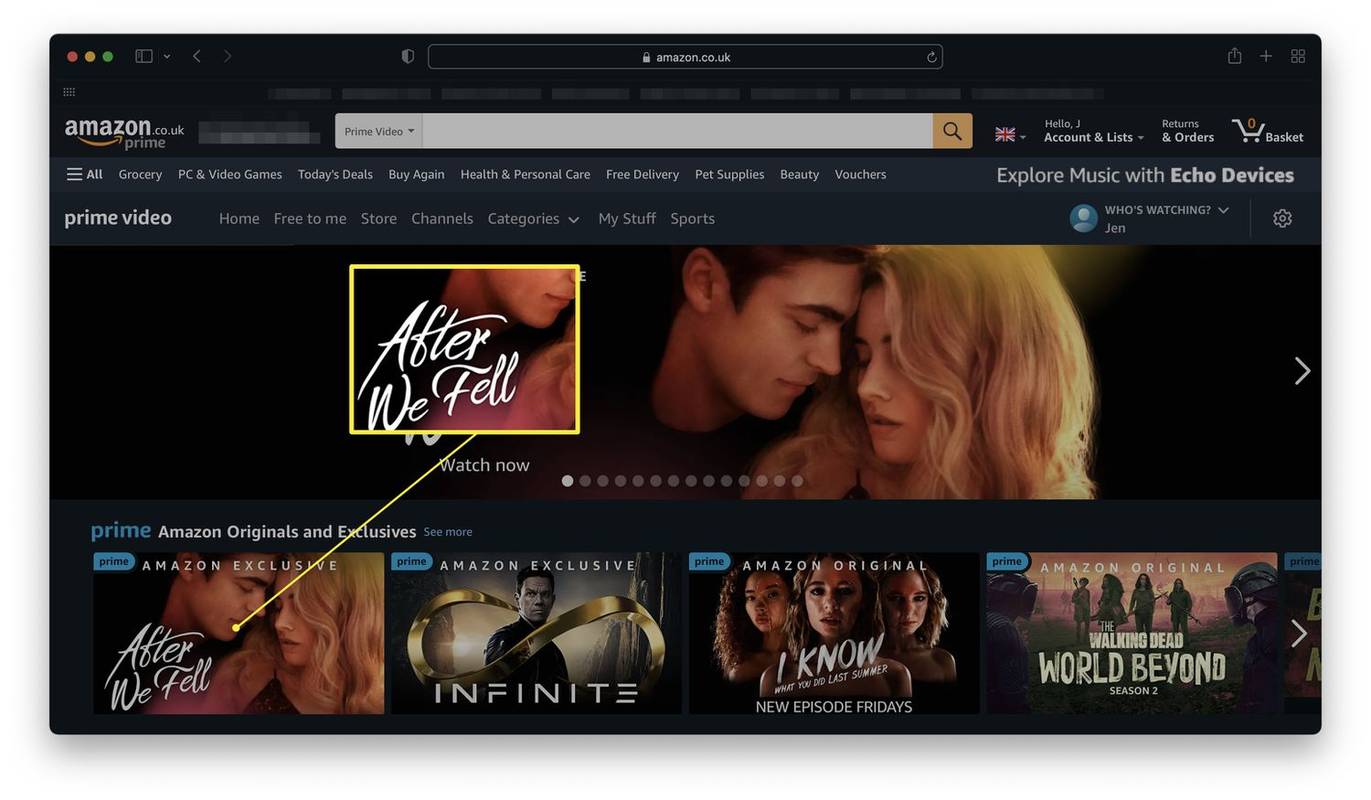
-
Vybrat Titulky a zvuk .
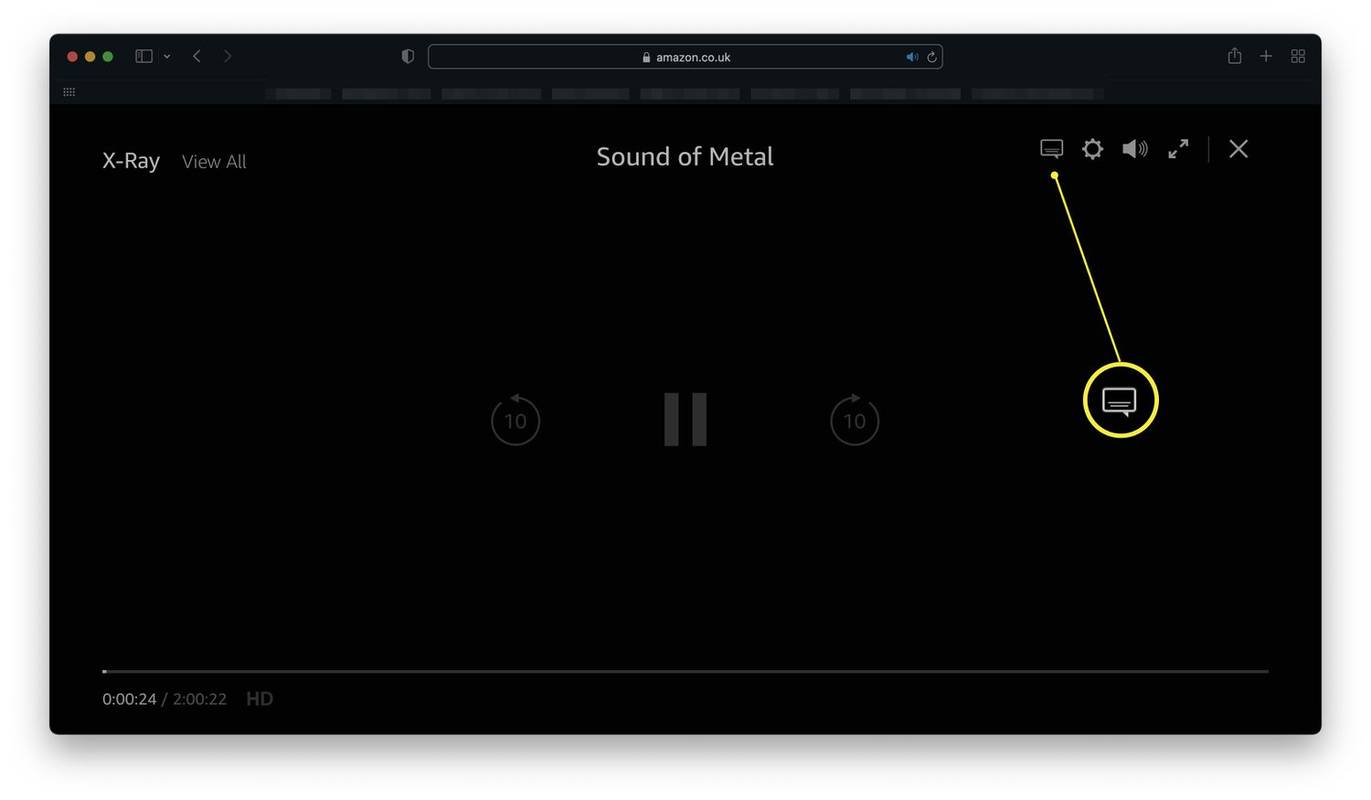
-
Vyberte jazyk, který chcete změnit.
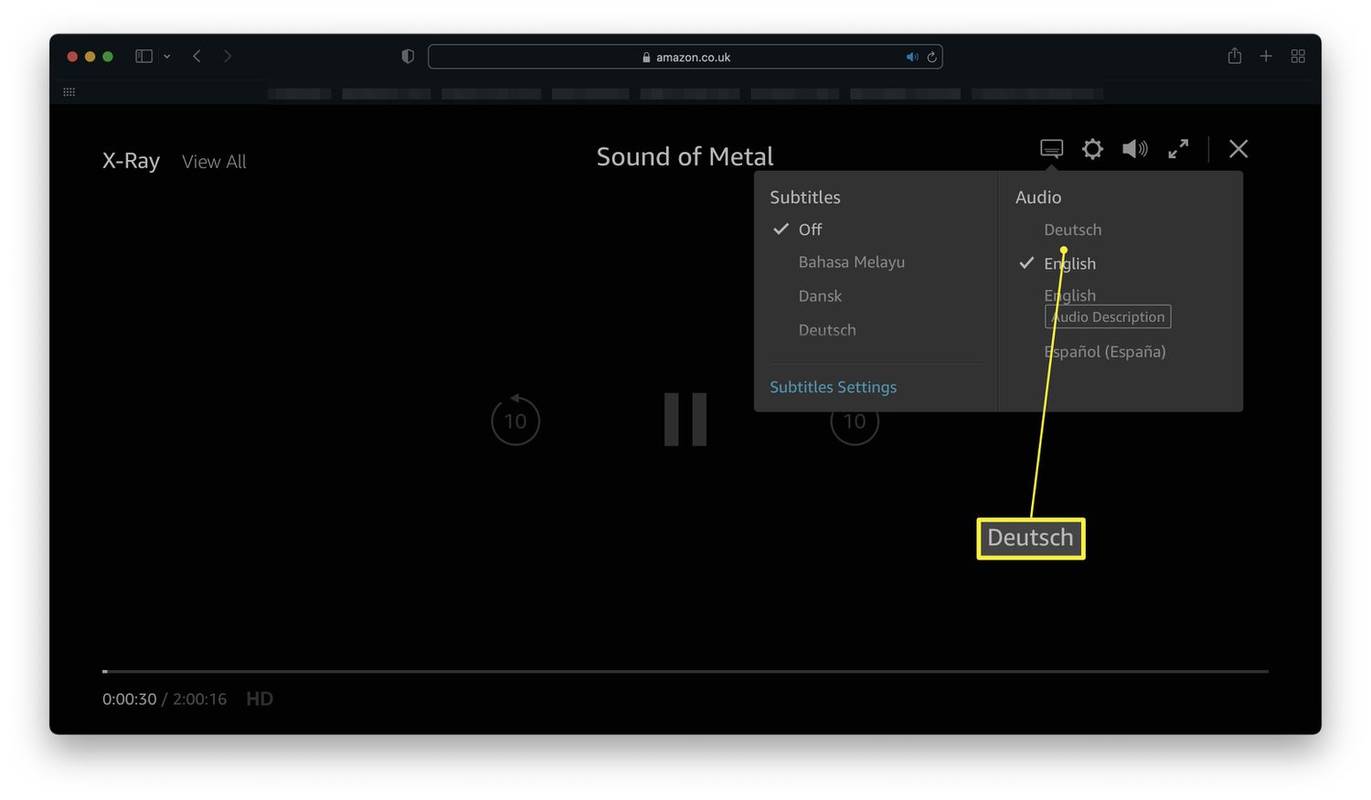
-
Televizní pořad nebo film se nyní bude přehrávat v tomto jazyce.
Přenos ověřovatele Google do nového telefonu
Jak změníte jazyk na Amazon Prime Video v aplikaci?
Pokud chcete změnit jazyk Amazon Prime Video v aplikaci, proces je poměrně podobný bez ohledu na to, kterou aplikaci používáte. Zde je návod, jak to udělat prostřednictvím aplikace pro iOS s postupem podobným pro jiné aplikace.
-
Otevřete aplikaci Amazon Prime Video.
-
Klepněte Moje věci .
-
Klepněte Nastavení ( Ozubené kolo ikona).
-
Klepněte Jazyk .
-
Vyberte jazyk, který chcete používat.
-
Klepněte Ano pro obnovení aplikace.
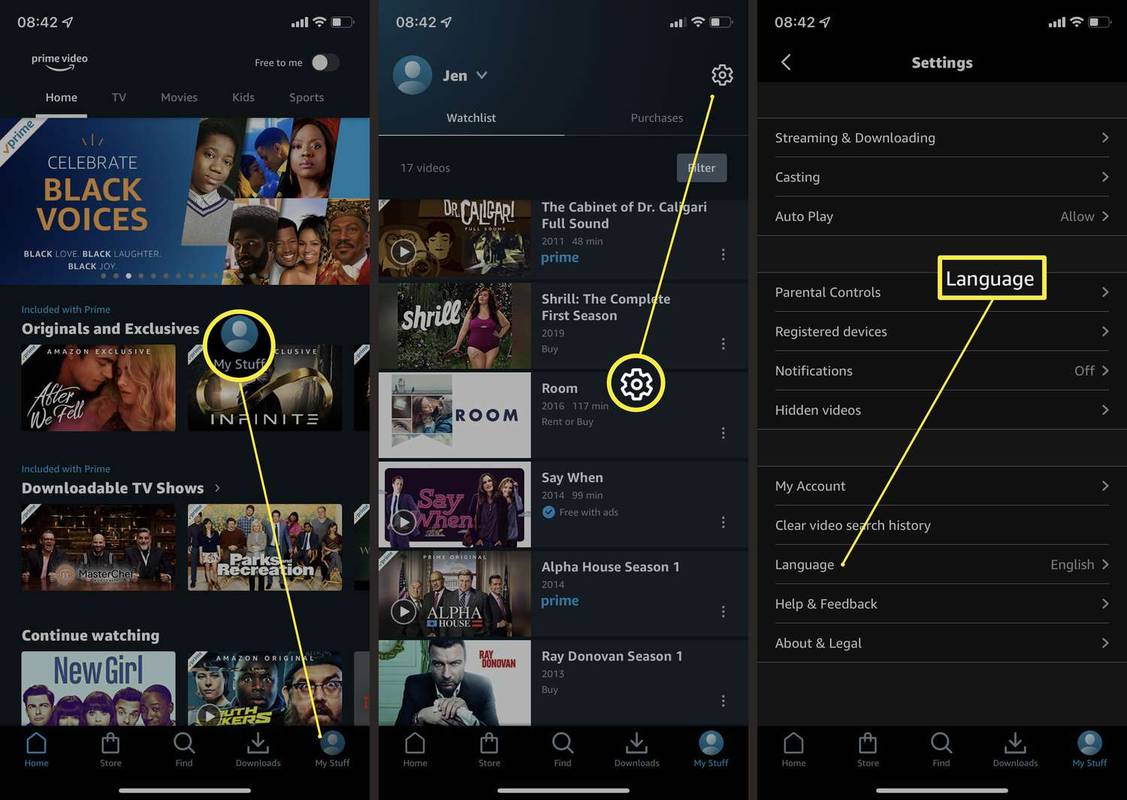
-
Aplikace a všechna videa, která sledujete, jsou nyní v tomto jazyce.
Proč je My Amazon Prime ve španělštině?
Existuje několik důvodů, proč je váš Amazon Prime ve španělštině. Tady je pohled na ně.
-
Ve webovém prohlížeči přejděte na primevideo.com/settings/ a pokud budete vyzváni, přihlaste se ke svému účtu Amazon.
znovu připojte síťovou jednotku Windows 10
-
Vybrat Jazyk .
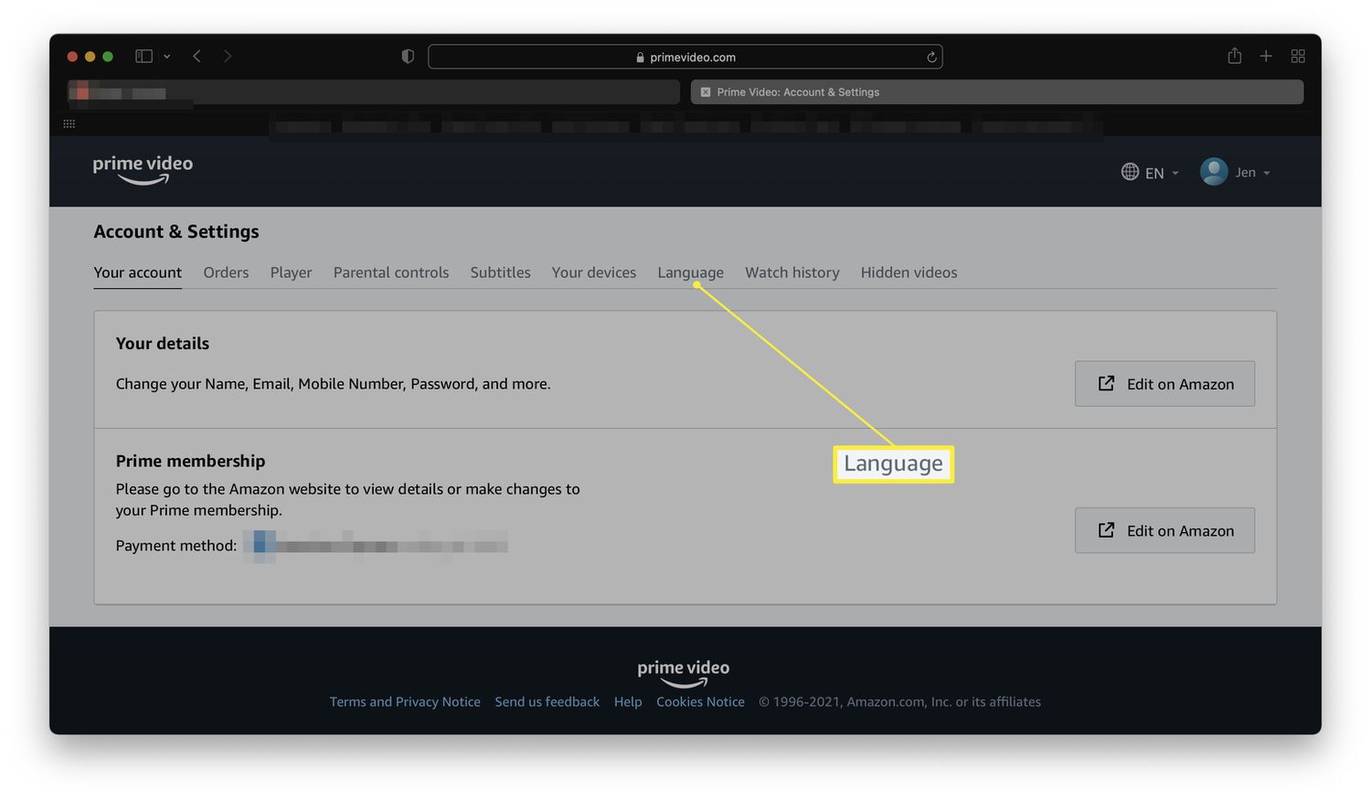
-
Vybrat Angličtina nebováš preferovaný jazyk.
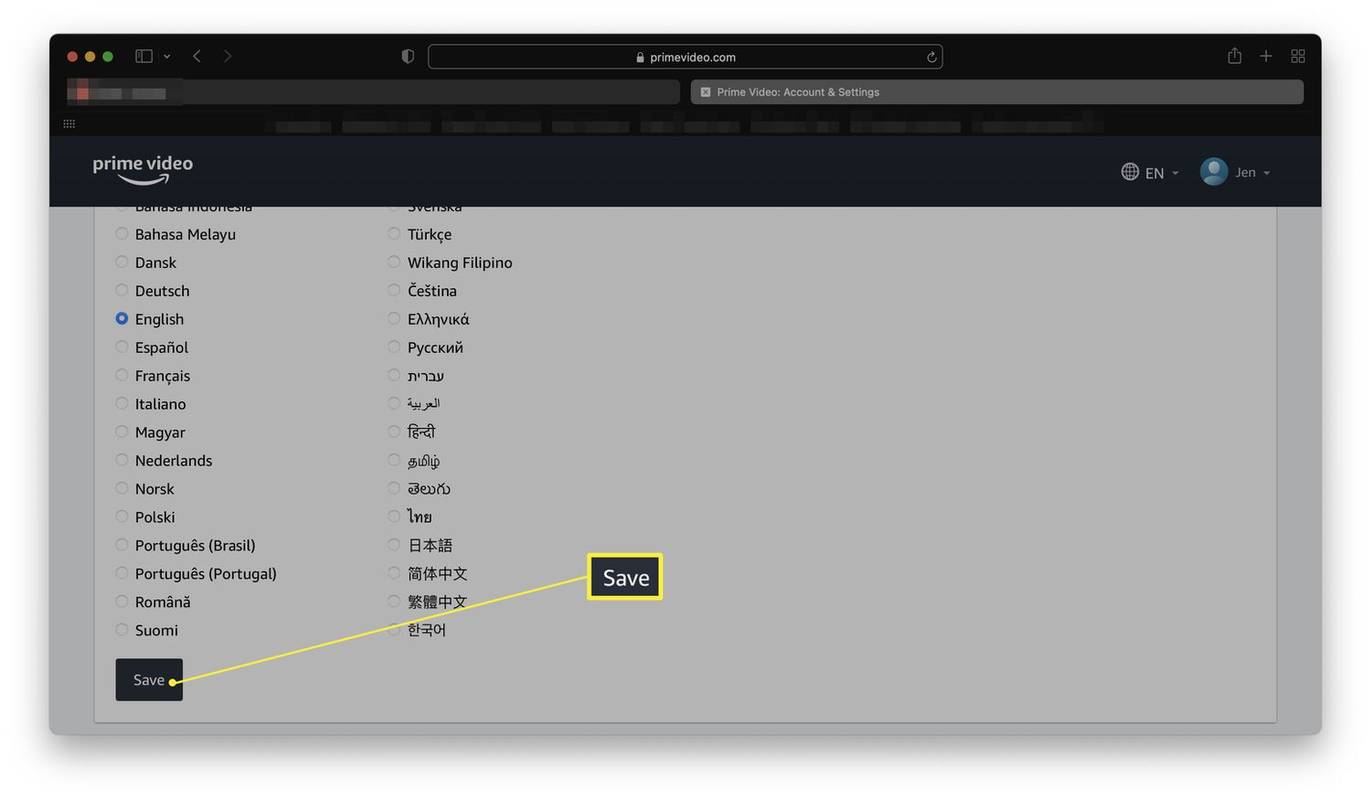
-
Vybrat Uložit .
- Jak změním jazyk na domovské stránce Amazonu?
Chcete-li změnit jazyk na webu Amazon, přejděte na amazon.com/gp/manage-lop , vyberte preferovaný jazyk > Uložit . Jazyk, který zvolíte, se stane výchozím jazykem pro procházení a nakupování po přihlášení k účtu Amazon. Veškerá komunikace, kterou obdržíte od Amazonu, bude ve vašem preferovaném jazyce.
- Jak změníte jazyk na zařízení Amazon Echo?
Když v aplikaci Alexa změníte preferovaný jazyk, změna se vztahuje na všechna připojená zařízení a odpovědi Alexy. Jít do Více > Nastavení > Nastavení zařízení > vyberte své zařízení a v aplikaci vyberte preferovaný jazyk. Zařízení Echo nemusí plně podporovat všechny jazyky.
Jak změním svůj Amazon Prime na angličtinu nebo můj preferovaný jazyk?
Pokud jste změnili jazyk na Amazon Prime a chcete jej změnit zpět, postup je stejný jako dříve:
Zajímavé Články
Redakce Choice

Jak vyrobit tajné dveře v Minecraftu
Měli byste vědět, jak vytvořit skryté dveře v Minecraftu, aby byly vaše poklady v bezpečí. Můžete vytvořit tajné dveře se zámky, které se aktivují pomocí Redstone Torch a Button.

Spravujte Windows 10 Sticky Notes online
Počínaje verzí 3.1 aplikace Windows 10 Sticky Notes můžete ke svým poznámkám přistupovat a spravovat je online na webu pomocí svého účtu Microsoft.

Vytvořte zástupce pro vyhledávání v systému Windows 8.1
Na rozdíl od Windows 8 RTM, kde bylo moderní vyhledávání uživatelského rozhraní integrováno s úvodní obrazovkou, obsahuje Windows 8.1 samostatnou aplikaci Hledat.

Aux vs. Bluetooth: Jaký je rozdíl?
Kdo vyhraje v bitvě mezi Bluetooth a analogovým připojením Aux? Záleží kdo se ptá.

Jak vytvořím disketu pro resetování hesla systému Windows?
Disk pro resetování hesla nebo jednotka flash vám umožní obnovit zapomenuté heslo ve Windows 11, Windows 10, Windows 8, Windows 7, Vista nebo XP.

Jak se automaticky odhlásit z e-mailů
E-mail může být požehnáním i prokletím. Může vám umožnit komunikovat s přáteli a příbuznými odkudkoli na světě, přinášet vám novinky přímo do vašeho notebooku a informovat vás o skvělých nákupních nabídkách. Ale e-mail může